解决方法:
1、同时按下“win+r”打开运行窗口,在运行框中输入“regedit”并单击回车;
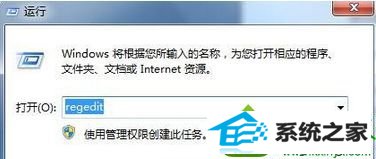
2、进入注册表编辑器窗口中,依次展开“HKEY_LoCAL_MACHinE/sYsTEM/CurrentControlset/services/Audiosrv”;
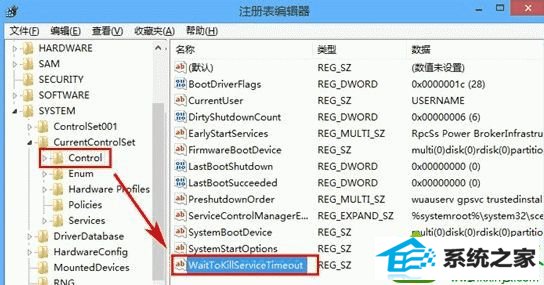
3、在右侧窗口中找到并双击“dependonservice”,在弹出来的窗口中将数值数据删除掉,然后退出窗口。

4、接下来,单击键盘上的“win”键,然后在搜索框中输入“msconfig”并单击回车;

5、在随后弹出的系统配置窗口中,将界面切换到“服务”这一栏,然后将“Multi media Class schedu”项目的勾选去掉,最后点击下方的“应用”和“确定”退出窗口即可;
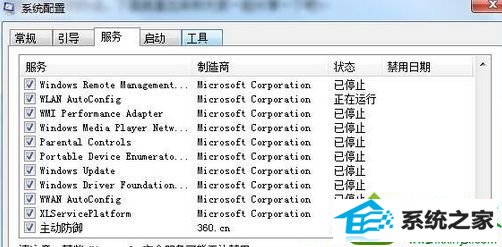
6、 所有步骤设置完成之后,再次在win10电脑上将视频打开,就会惊喜地发现杂音消失得无影无踪啦。
其实win10电脑播放视频之所以会发出杂音,很大原因是因为电脑的配置太老旧了,以至于CpU无法负荷致使杂音出现。只要对症下药,即可轻松解决问题了。